Windows 11 ビルド 25267 では、ステッカー機能の一部としてデスクトップに描画できるオプションのプレビューを有効にできるようになりました。
「ステッカー」は、壁紙にステッカーを追加して、デスクトップをもっと楽しんでください。Microsoft は、今後のアップデートで ( 経由で) @PhantomOcean3) は、さまざまな太さと色のボールペンで、デスクトップ上のあらゆるものにマウスまたはタッチでインクを付けることができます。
新機能を実際に試してみたい場合は、 Rafael Rivera と Lucas on GitHub にアクセスして、コンピューターでオプションを有効にします。
このガイドでは、 Windows 11 でこの新機能を有効にします。
Windows 11 でステッカーの描画を有効にする
Windows 11 でステッカーの描画を有効にするには、次の手順を使用します:
@media のみの画面and (min-width: 0px) and (min-height: 0px) { div[id^=”bsa-zone_1659356193270-5_123456″] { min-width: 300px;最小高さ: 250px; @media only screen and (min-width: 640px) and (min-height: 0px) { div[id^=”bsa-zone_1659356193270-5_123456″] { min-width: 120px; } }最小高さ: 600px; } }
ViveTool-vx.x.x.zip ファイルをダウンロードして、ステッカーの描画を有効にします。
zip フォルダーをダブルクリックしてファイル エクスプローラーで開きます。
[すべて抽出] ボタンをクリックします。
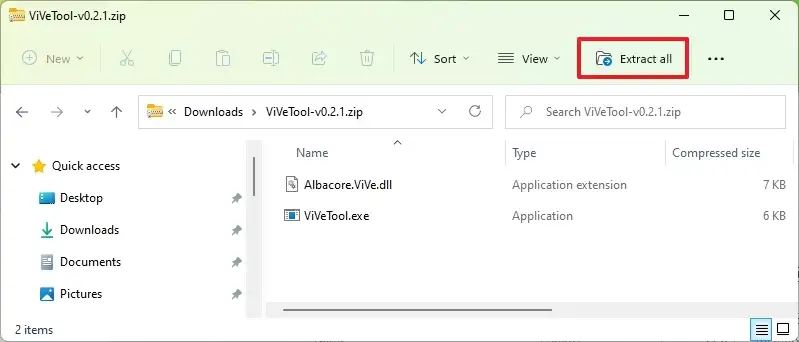
抽出 ボタンをクリックします。
パスをフォルダーにコピーします。
Start を開きます。
Command Prompt<を検索します。
次のコマンドを入力して ViveTool フォルダに移動し、Enter<を押します。/strong>:
cd c:\folder\path\ViveTool-v0.3.2
コマンドで、pat を変更することを忘れないでください
次のコマンドを入力してステッカーの描画を有効にし、Enter を押します:
vivetool/enable/id:36165848
再起動
手順を完了すると、次にステッカーをデスクトップに追加するときに、デスクトップにボールペン オプションが表示されます。
変更した場合同じ手順で変更を元に戻すことができますが、ステップ 10 で必ずコマンド vivetool/disable/id:36165848 を使用してから、デバイスを再起動してください。
@media画面のみ、(最小幅: 0px) および (最小高さ: 0px) { div[id^=”bsa-zone_1659356403005-2_123456″] { 最小幅: 300px;最小高さ: 250px; @media only screen and (min-width: 640px) and (min-height: 0px) { div[id^=”bsa-zone_1659356403005-2_123456″] { min-width: 300px; } }最小高さ: 250px; } }


